虛焦效果,在PS中給人物加一種虛焦效果
時間:2024-03-09 08:16作者:下載吧人氣:35
在PS中給人物加一種虛焦效果
效果圖:

操作步驟:
第1種:智能對象+高斯模糊
步驟1:打開照片,按Ctal+J復制一層,然后在復制圖層上點擊鼠標右鍵,選擇“轉換為智能對象”。執(zhí)行濾鏡——模糊——高斯模糊,看需要設置像素,這里設置40像素,點擊確定。
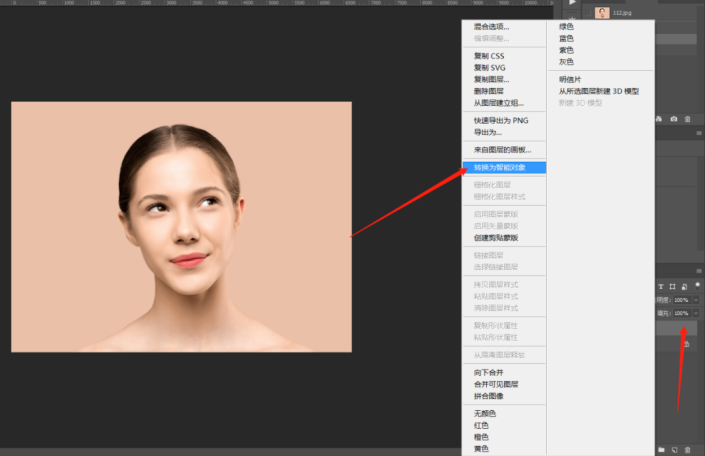
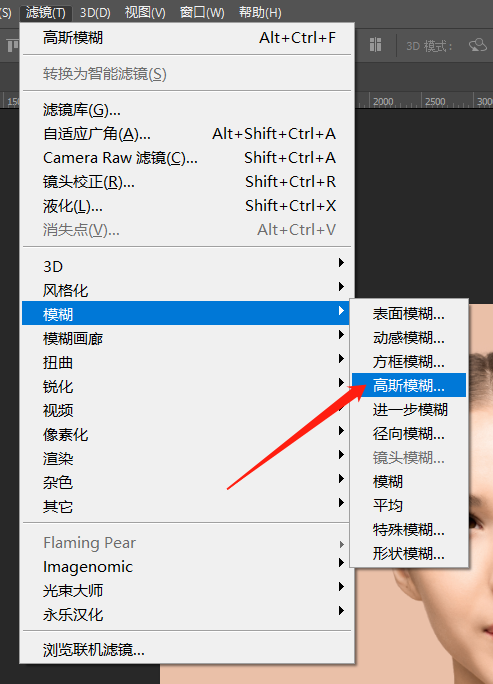
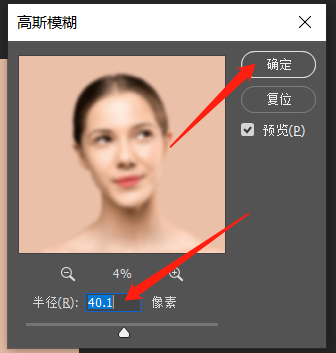
步驟2:選擇漸變工具,雙擊漸變顏色處,彈出漸變編輯器面板,選擇黑白漸變,點確定。然后選中智能濾鏡前面的白框,也就是高斯模糊的蒙版,用漸變工具,選擇徑向漸變,前景色按X鍵調成黑色,然后拉出漸變,不需要虛焦的地方涂抹成黑色,如果一次漸變不到位,可以用柔邊緣(硬度為0)的畫筆,前景色為黑色,適當更改不透明度和流量,選中高斯模糊的蒙版,再到上面進行涂抹,直到覺得效果達到就好了。
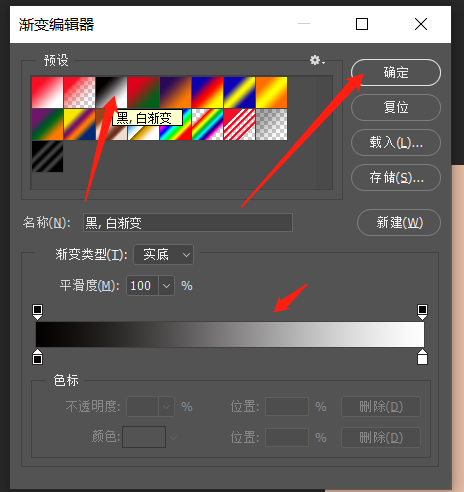
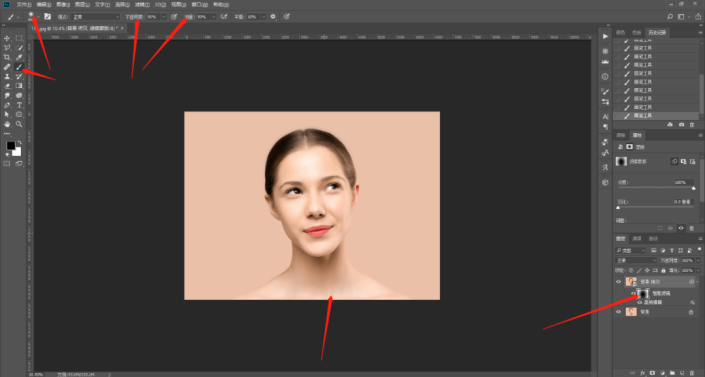
第2種:蒙版+高斯模糊
步驟1:還是打開照片、復制一層,然后直接執(zhí)行濾鏡——模糊——高斯模糊,這里還是設置40像素,點擊確定。然后用柔邊緣(硬度為0)的畫筆,前景色為黑色,不透明度和流量改為50%,在圖層面板上點擊下方的相機圖標,添加蒙版,然后用設置好的畫筆進行涂抹,不需要虛焦的就涂抹掉就好了。
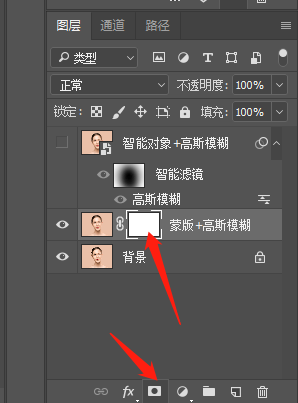
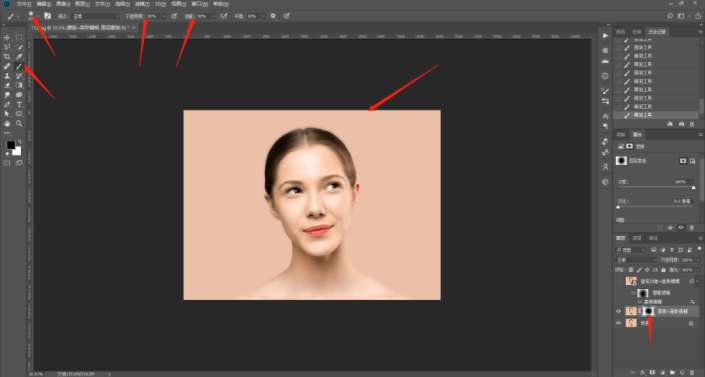
第3種:橡皮擦+高斯模糊
步驟1:還是同第2種方法一樣,打開照片、復制一層,執(zhí)行高斯模糊,40像素,然后用橡皮檫,硬度為0,適當更改不透明度和流量,直接在圖層上涂抹,如果涂抹錯了,在歷史記錄里返回就可以了。
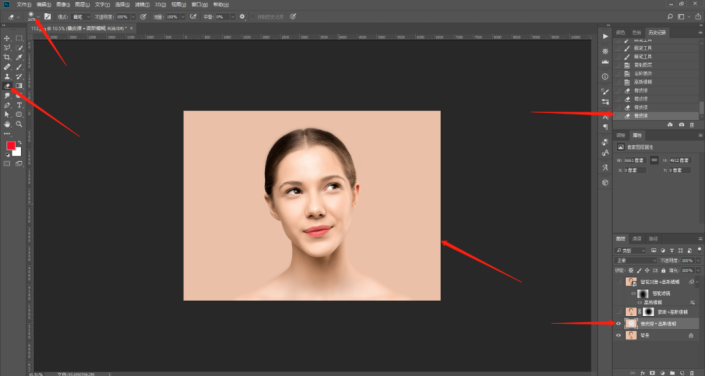
第4種:選區(qū)+高斯模糊
步驟1:打開照片、復制一層,選擇多邊形套索工具,羽化填50像素,然后把需要突出的主體描出來(也可以用鋼筆工具或者快速選擇工具、魔棒工具),按Shift+Ctrl+i反選。執(zhí)行濾鏡——模糊——高斯模糊,填40像素,點擊確定,然后按Ctrl+D取消選區(qū)。這樣虛焦的效果就出來了,
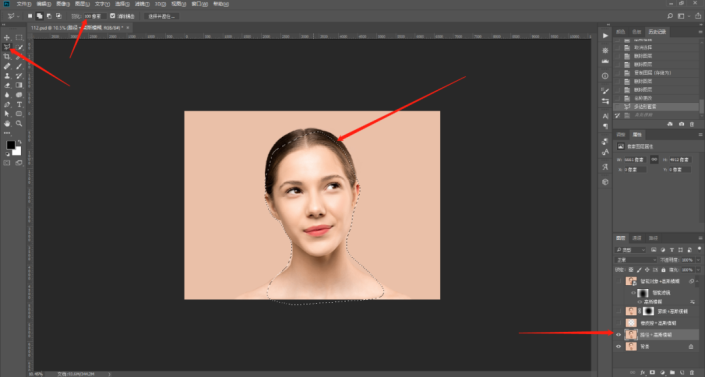
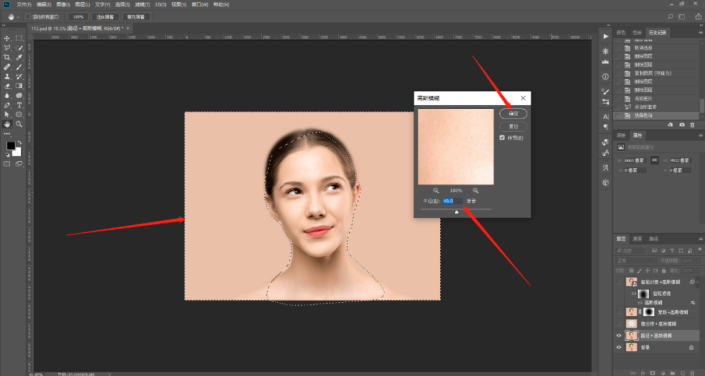
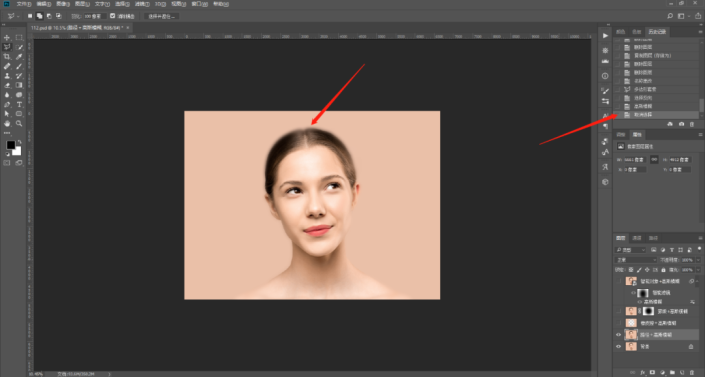
第5種:歷史記錄畫筆+高斯模糊
步驟1:打開照片、復制一層,執(zhí)行高斯模糊,40像素,點擊確定,然后選擇歷史記錄畫筆工具,將歷史記錄畫筆源放在歷史記錄面板的高斯模糊上,然后選擇歷史記錄面板上的復制圖層,那照片就會回到?jīng)]有高斯模糊之前的狀態(tài),然后用歷史記錄畫筆涂抹需要虛焦的地方就可以了。
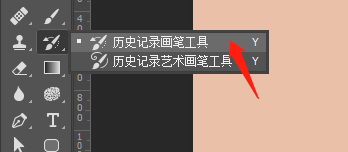
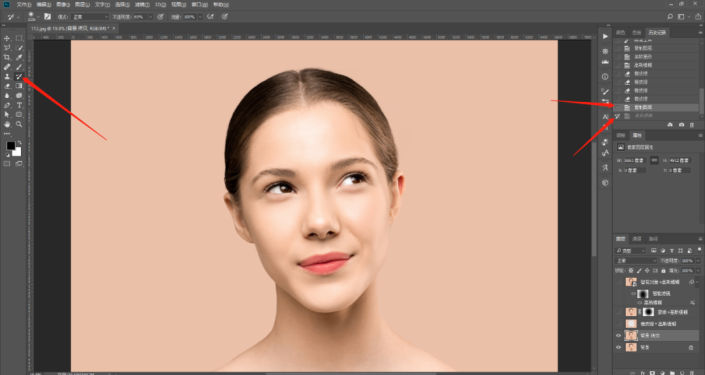
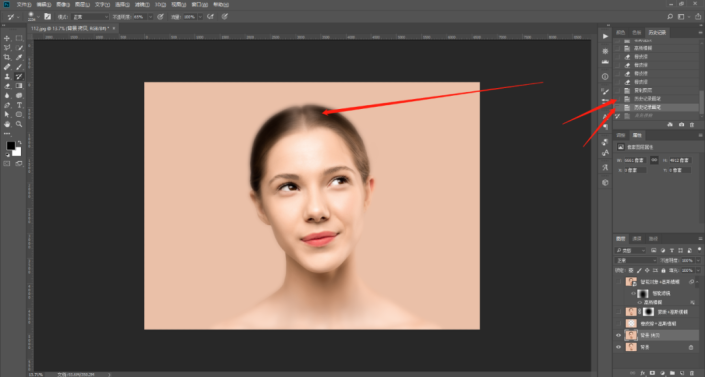
第6種:鏡頭模糊
步驟1:打開照片、復制一層,然后點擊圖層面板下方的相機圖標添加蒙版,然后用漸變工具,選擇徑向漸變,選擇從黑到白的漸變顏色,然后在蒙版上拉漸變,要突出的地方就是黑色的,個別地方漸變拉不到的可以用畫筆涂抹。
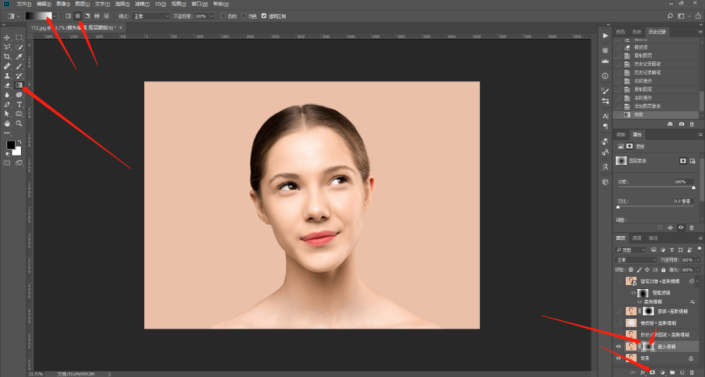
步驟2:選中復制的圖層,執(zhí)行濾鏡——模糊——鏡頭模糊,在鏡頭模糊界面源處選擇圖層蒙版,模糊焦距用50,形狀選擇六變形,半徑選擇100,點擊確定,就可以了。
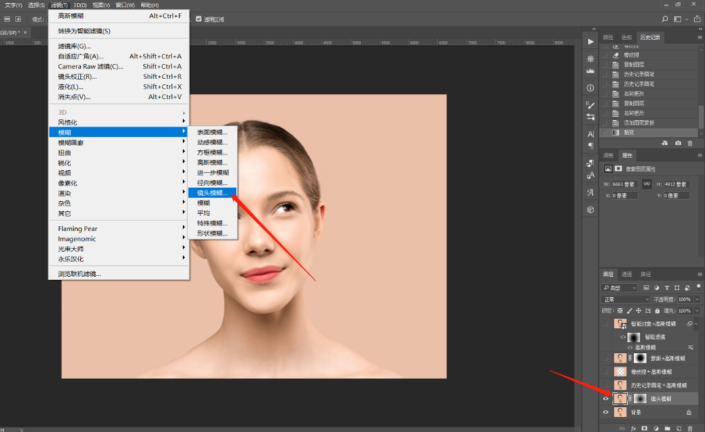
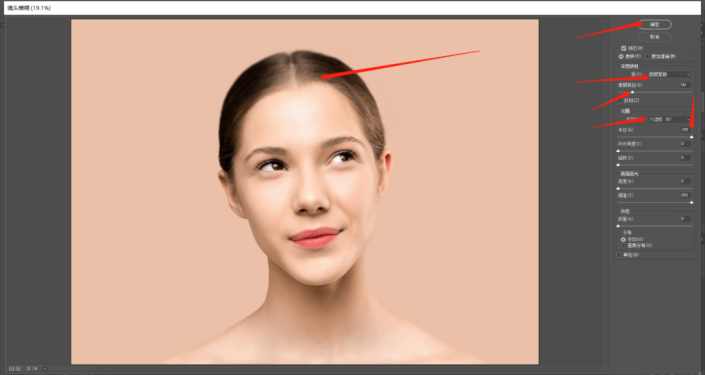
第7種:夢幻柔焦——濾色+高斯模糊+蒙版
步驟1:復制2層背景照片,最上面一層圖層樣式改為濾色,然后在圖層上點擊鼠標右鍵,選擇向下合并,這樣就提亮照片了。
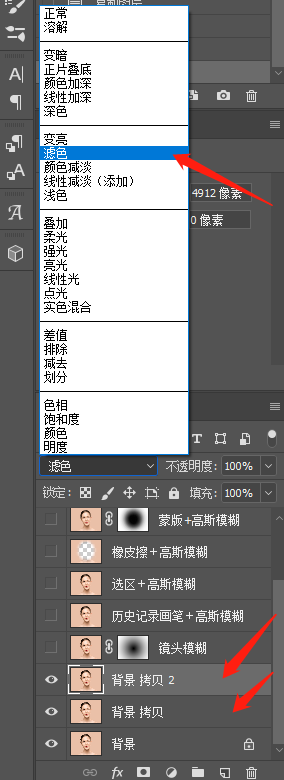
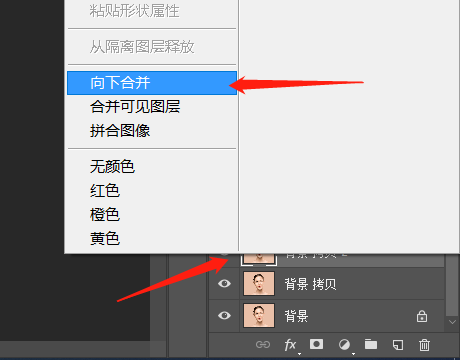
步驟2:步驟1合并出來的圖層按Ctrl+J復制一層,圖層樣式改為正片疊底,然后在圖層上點擊鼠標右鍵,選擇向下合并。
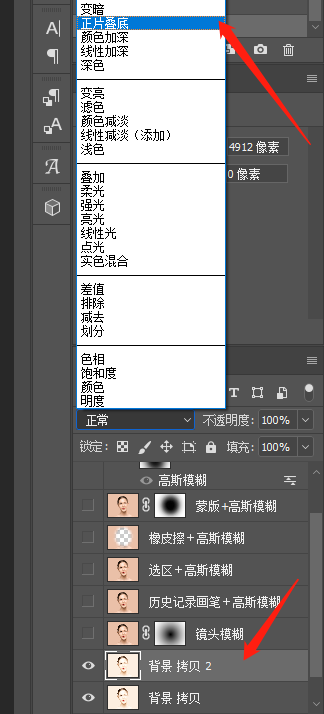
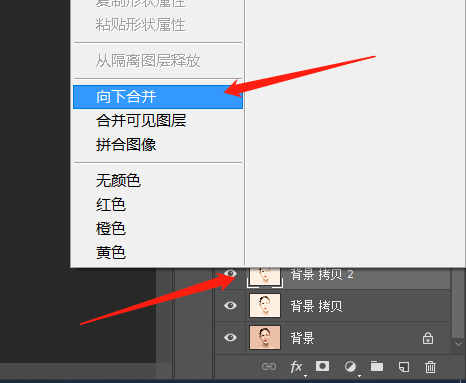
步驟3:在圖層面板上點擊下方相機圖標,添加蒙版,然后用柔邊緣畫筆,前景色為黑色,適當降低不透明度和流量,涂抹處需要突出的地方,蒙版的不透明度也可以根據(jù)效果需要來調整。
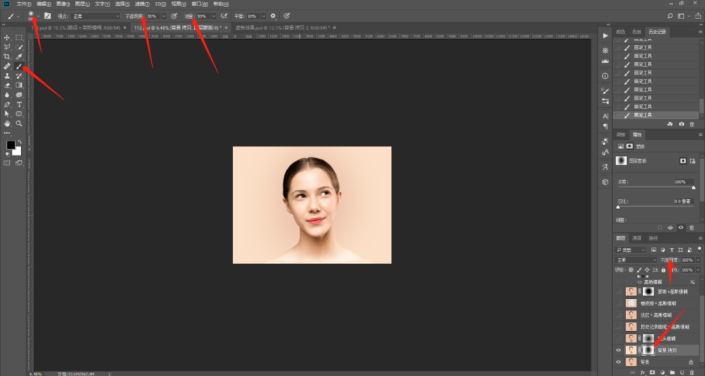
完成:

PS要實現(xiàn)一種效果方法有很多,從以上7種方法來看,實現(xiàn)虛焦可以從高斯模糊、鏡頭模糊以及圖層樣式結合高斯模糊三方方面考慮,感興趣的同學們可以練習一下。

網(wǎng)友評論